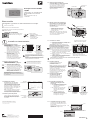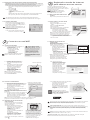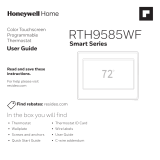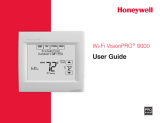Honeywell Home RTH8580WF1007/W1 Guía de inicio rápido
- Tipo
- Guía de inicio rápido

Apple, iPhone, iPad, iPod touch y iTunes son
marcas comerciales de Apple Inc. Todas las
demás marcas comerciales son propiedad de
sus respectivos dueños.
C
C
MCR31537
Etiqueta autoadhesiva en blanco
Designación
de los
terminales
1.3 Etiquete los cables
No etiquete por color del cable.
Utilice las etiquetas adhesivas
suministradas para identificar cada
cable a medida que los desconecta.
Etiquete los cables conforme a las
designaciones de los terminales del
termostato existente, no según el
color de los cables.
Nota: Si ninguna etiqueta coincide
con una designación de terminal,
escriba la letra correspondiente en
una etiqueta autoadhesiva en blanco.
1.4 Quite la placa de pared
Quite la placa de pared existente
de la pared después de que haya
etiquetado y desconectado todos
los cables.
M31538
Orificios de
sujeción
Placa de pared
(vista posterior)
Termostato
1.5 Separe el termostato con
conexión WiFi y la placa de pared
En el nuevo termostato, sostenga,
con una mano, la placa de pared
desde los orificios de sujeción en
la parte superior e inferior y, con
la otra, el termostato (frente).
Separe las piezas.
Guía para el encendido
rápido
Termostato con pantalla táctil
programable con conexión
WiFi
Serie Red inalámbrica (Wi-Fi)
RTH8500WF
1.1 DESCONECTE la energía
de su sistema de calefacción/
refrigeración
1.1a ¡Importante! Para proteger el
equipo, DESCONECTE la energía
eléctrica de su sistema de
calefacción/refrigeración en la
caja de interruptores de circuito
o el interruptor del sistema.
1.1b Verifique que la energía esté
DESCONECTADA.
Intente encender el equipo de
calefacción/refrigeración
cambiando la temperatura
en su termostato existente.
El energía está DESCONECTADA
si no se ENCIENDE el sistema.
Instale su termostato
1
o
M31535
Si el termostato existente tiene un tubo
de mercurio sellado, consulte la página de
advertencia para obtener instrucciones
sobre cómo desecharlo adecuadamente.
C
C
MCR33823
1.6 Monte la placa de pared para
termostato con conexión WiFi
Monte la nueva placa de pared con
los tornillos y anclajes incluidos con
el termostato.
Si fuese necesario:
• Taladreagujerosde3/16in
(4,8mm)enpanelesdeyeso
• Taladreagujerosde7/32in
(5,6mm)enyeso
Nota: puede usar los tarugos de pared
existentes. Sostenga la placa de pared
con los tarugos existentes para
controlar la alineación.
M31543
Y2
W2
K
RC
R
W
Y
G
C
RC
R
O/B
Y
G
C
HEAT PUMP
CONVENTIONAL
L
E/AUX
K
R
Y
C
W
G
MCR31539
Placa de pared
Instale su termostato.
Conecte a su red doméstica WiFi.
Regístrelo a través de Internet para obtener
acceso remoto.
1
2
3
Este termostato funciona con sistemas comunes
de 24voltios, como aplicaciones de aire forzado,
hidrónicas, de una bomba de calor, de aceite, de gas y
eléctricas.
No funciona con sistemas de milivoltios, como una
chimenea a gas, ni con sistemas de 120/240voltios,
como la calefacción de zócalo eléctrica.
Y2
W2
K
RC
R
W
Y
G
C
RC
R
O/B
Y
G
C
R
W
G
C
Y
HEAT PUMP
CONVENTIONAL
L
E/AUX
K
MCR31541A
1.7 Conecte los cables
1.7a Comience con el cable C y coloque la
etiqueta autoadhesiva en el cable con las
etiquetas del terminal.
¡Importante! El cable C es necesario y es
la principal fuente de energía. Sin un cable
C, su termostato no encenderá.
Mire los videos Alternate Wiring (Cableado
alternativo) en wifithermostat.com/videos
1.7b Afloje el tornillo, inserte el cable en el borde
interior del terminal, luego, ajuste el tornillo.
1.7c Verifique que el cable esté bien ajustado
jalando, suavemente, del cable.
1.7d Repita los pasos 1.7a-1.7c para todos los
cables restantes.
1.7e Una vez que estén instalados todos los
cables, introduzca el excedente de cable
en la abertura de la pared.
¿Las etiquetas no coinciden o tiene un sistema de bomba de calor?
Consulte la Guía del usuario.
Extraiga el puente de metal
solo si tiene cables R y RC.
Inserte los cables aquí
1.10 Encienda el sistema de
calefacción/refrigeración
¡Importante!
1.10a Verifique que el cable C esté
conectado al termostato y al
sistema de calefacción/
refrigeración.
1.10b Verifique que la puerta del
sistemas de calefacción/
refrigeración esté bien
cerrada.
1.10c Vuelva a ENCENDER su
sistema de calefacción/
refrigeración en la caja de
interruptores de circuito o su
interruptor de energía.
o
M31544
69-2717S-07
1.8 Instale la batería
Inserte la batería tipo botón
(incluida) observando la
polaridad correcta.
Nota: si la batería está correctamente
colocada, sobresaldrá, de la ranura
para baterías, aproximadamente, la
mitad en el termostato, para poder
extraerla con facilidad.
Esta batería mantiene la hora y la
fecha durante los cortes de energía.
No alimenta el termostato (se
necesita el cable C).
1.9 Conecte el termostato
a la placa de pared
Alinee el termostato con la
placa de pared y presiónelo
para que calce en su lugar. Termostato
Placa de pared
M31543
Y2
W2
K
RC
R
W
Y
G
C
RC
R
O/B
Y
G
C
HEAT PUMP
CONVENTIONAL
L
AUX
/E
K
1.11 Configure la fecha y la hora
Toque los botones s o t buttons
para cambiar la fecha y la hora que
se visualizan.
Presione y sostenga un botón para
cambiar una configuración
rápidamente.
Día
Hora
Mes
Year, Month, Day(Top)
Set Time
Year, Month, Day(Top)
Set Time
Año
Bienvenido
Configurarlo y ponerlo en funcionamiento es simple.
Caja de
interruptores
de circuito
Caja de
interruptores
de circuito
Interruptor de
energía del sistema
de calefacción/
refrigeración
Interruptor de
energía del sistema
de calefacción/
refrigeración
1.2 Retire la placa frontal del
termostato existente y deje los
cables conectados
1.2a Tome una fotografía de las
conexiones de los cables para
usar de referencia más adelante.
1.2b Si ningún cable está conectado al
terminal con la marca C o no existe
un terminal C en el termostato
existente, mire el video Alternate
Wiring (Cableado alternativo) en
wifithermostat.com/videos
¡Importante! El cable C es necesario y es
la principal fuente de energía para su
termostato. Sin un cable C, su termostato
no encenderá.
Etiqueta
autoadhesiva
Nota: el cableado de su
aplicación puede diferir del
cableado que se muestra arriba.
M31542
Interior del termostato
Continúa
Antes de comenzar
Mire el video de instalación en
wifithermostat.com/support
Tenga a mano
• Un destornillador
pequeño
• La tarjeta de identificación
del termostato
• La clave de su red
doméstica WiFi
Resideo Technologies, Inc.
1985 Douglas Drive North, Golden Valley, MN 55422
1-800-468-1502
69-2717S—07 M.S. Rev. 06-21 | Impreso en EE. UU.
© 2020 Resideo Technologies, Inc. Todos los derechos reservados.
Este producto es fabricado por Resideo Technologies, Inc. y sus afiliados.
www.resideo.com

¿No está seguro de cuál tipo es su sistema de refrigeración/calefacción?
Consulte las preguntas más frecuentes (FAQ) en wifithermostat.com/support
1.12 Determine el tipo de sistema de calefacción/refrigeración
¡Importante! El tipo del sistema de calefacción/refrigeración debe estar configurado
para que el termostato funcione correctamente y no dañe el sistema.
1.12a Si tiene un sistema tradicional (de aire forzado de gas natural con CA), el
termostato se configura de forma predeterminada para controlar este
sistema.
Vaya al paso 2
1.12b Si su sistema es:
• Equipo multietapa
• Cualquier tipo de bomba de calor
• Hidrónico
• Otro
DEBE cambiar el tipo de sistema configurando la función del sistema 0170.
Vea “Opciones y funciones de configuración” en la Guía del usuario.
Si no puede continuar... en algún
momento durante este proceso,
reinicie el termostato. Para ello,
retírelo de la placa de pared,
espere 5 segundos y vuelva a
calzarlo en la placa de pared
presionándolo. Regrese a 2.1.
¿Necesita más ayuda? Obtenga
información adicional en la Guía
del usuario.
Cómo obtener ayuda
2.1 Conecte el termostato
2.1a Conecte el dispositivo inalámbrico a
su red doméstica.
Cualquiera de estos tipos de
dispositivos funcionará:
• Computadora tipo tablet
(recomendado)
• Computadora portátil
(recomendado)
• Teléfono inteligente
Mire el video Wi-Fi Enrollment (Registro
WiFi) en wifithermostat.com/videos
Conecte a su red WiFi
2
Para ver y configurar el termostato con
conexión WiFi de manera remota, debe tener
una cuenta en Total Connect Comfort. Siga las
siguientes instrucciones.
Mire el video Wi-Fi Thermostat
Registration
(Registro del termostato WiFi) en
wifithermostat.com/videos
3.1 Abra el sitio web Total Connect
Comfort
Vaya a www.mytotalconnectcomfort.com
Regístrelo a través de Internet
para obtener acceso remoto
3
Página de configuración de la
conexión WiFi del termostato
M31566
MORE
Inside
2.1b Asegúrese de que el centro de
mensajes del termostato muestre
Wi-Fi SETUP (Configuración de la
red WiFi).
2.1c Consulte la lista de todas las redes
WiFi disponibles en el dispositivo
inalámbrico (computadora tipo
tablet, computadora portátil o
teléfono inteligente).
2.1d Conéctese a la red denominada
NewThermostat_123456
(el número variará).
Nota: If si se le pide que especifique
una red doméstica, pública o de oficina,
seleccione Red doméstica.
Centro de mensajes
2.3 Asegúrese de que su termostato
esté conectado
El centro de mensajes en su termostato
mostrará CONNECTING... (Conectando...)
durante 30 segundos.
2.3a Mire la pantalla del termostato.
Verifique que el centro de mensajes
muestre uno de los siguientes
mensajes:
CONNECTION SUCCESSFUL
(Conexión exitosa)
JOINED (Conectado): [NOMBRE DE
LA RED WIFI]
YOU ARE ALMOST DONE
(Felicitaciones. Ya casi termina)
REGISTER AT TOTAL CONNECT
(Regístrese en Total Connect)
Si ve uno de esos mensajes, continúe con
el paso 3 .
M31568
MORE
Inside
Este termostato tiene una batería de litio que puede contener material con perclorato.
Material con perclorato: es posible que deba aplicarse un tratamiento especial.
Visite www.dtsc.ca.gov/hazardouswaste/perchlorate
AVISO SOBRE MERCURIO: No coloque el termostato existente en la basura si
este contiene mercurio en un tubo sellado. Comuníquese con Thermostat Recycling
Corporation en www.thermostat-recycle.org o al 1-800-238-8192 para obtener
información sobre cómo y dónde desechar el termostato de manera adecuada y
segura.
AVISO: Para evitar posibles daños al compresor, no utilice el aire acondicionado si la
temperaturaexternaesinferiora50°F(10°C).
¿Necesita más ayuda? Visite wifithermostat.com o llame al 1-800-468-1502 para
obtener asistencia antes de devolver el termostato a la tienda.
3.3b Tenga en cuenta que,
cuando el termostato se haya
registrado correctamente, la
pantalla de registro de Total
Connect Comfort mostrará
el mensaje SUCCESS
(REGISTRO EXITOSO).
En el Centro de mensajes del
termostato, verá el mensaje:
CONGRATULATIONS. SET
UP COMPLETE.
(Felicitaciones. Se ha
completado la configuración)
3.3c También debe observar que su termostato
mostrará la potencia de la señal.
Felicitaciones! ¡Ya terminó!
Ahora, puede controlar su
termostato desde cualquier lugar a
través de su computadora portátil,
computadora tipo tablet o teléfono
inteligente.
Existen aplicaciones gratuitas
disponibles para dispositivos Apple®
iPhone®, iPad® y iPod touch® en
iTunes® o en Google Play, para todos
los dispositivos Android™.
3.3 Registre su termostato con
conexión WiFi
Después de que haya iniciado sesión en
su cuenta My Total Connect
Comfort, registre el termostato.
3.3a Siga las instrucciones en la
pantalla. Después de añadir
la ubicación del termostato,
debe ingresar las
identificaciones únicas de su
termostato:
• MAC ID (Número de
identificación personal MAC)
• MAC CRC (Número de
identificación personal CRC)
Nota: Estas identificaciones se encuentran
en la tarjeta de identificación del
termostato (incluida en el paquete del
termostato). Las identificaciones no
distinguen mayúsculas de minúsculas.
® U.S. Registered Trademark.
© 2012 Resideo Technologies, Inc.
69-2723EFS—01 M.S. 04-12
Printed in U.S.A.
RESIDEO MODEL: RTH8580WF
MAC ID: MAC CRC:
69-2723EFS-01
Thermostat ID Card
Use the MAC ID and CRC ID to register
this product at mytotalconnectcomfort.com
Carte d’identification de thermostat
enregistrer ce produit à mytotalconnectcomfort.com
Tarjeta de identificación del termostato
inscribir este producto en mytotalconnectcomfort.com
1.13 Pruebe el termostato
¡Felicitaciones! Su termostato ya funciona.
1.13a Presione el botón SYSTEM (Sistema)
para cambiar a calefacción o refrigeración, e
iniciar el funcionamiento.
El sistema de calefacción/refrigeración, ¿no
enciende? Consulte la Guía del usuario o las
Preguntas frecuentes en
wifithermostat.com/support
1.13b Para acceder de manera remota al
termostato, continúe con el paso 2 .
Nota: si ve CONNECTION FAILURE
(Error de conexión) o Wi-Fi SETUP
(Configuración de la red WiFi) en el
centro de mensajes, confirme que
haya ingresado correctamente la
clave de su red doméstica en el paso
2.2c. Si es correcta, consulte las
Preguntas frecuentes en
wifithermostat.com/support
MAC ID MAC CRC
GET IT ON
Download on
iTunes
2.2 Conecte su red doméstica
2.2a Abra el explorador de Internet para acceder
a la página de configuración WiFi del
termostato. El navegador debería dirigirlo,
automáticamente, a la página
correspondiente; si no lo hace, vaya a
http://192.168.1.1
2.2b Busque el nombre de su red doméstica en
esta página y selecciónela.
Nota: algunos enrutadores cuentan con funciones
mejoradas, como redes huésped; utilice su red
doméstica.
2.2c Complete las instrucciones para registrar su
red WiFi y haga clic en el botón Connect
(Conectar). (Según la configuración de red,
puede ver una instrucción, como Ingresar
clave para su red doméstica).
Nota: si no conectó correctamente el termostato, es posible que vea la
página de su enrutador doméstico. De ser así, regrese al paso 2.1.
3.2 Inicie sesión o cree una cuenta
Si tiene una cuenta,
haga clic en Login (Inicio de sesión)
– O bien –
haga clic en Create An Account
(Crear una cuenta).
3.2a Siga las instrucciones en la pantalla.
3.2b Revise su correo electrónico
para verificar si tiene un mensaje
de activación de My Total Connect
Comfort. Esto puede llevar varios minutos.
Nota: si no recibe una respuesta, busque en
el buzón de correo no deseado o utilice una
dirección de correo electrónico alternativa.
3.2c Siga las instrucciones de activación
que se encuentran en el correo electrónico
3.2d Inicie sesión.
-
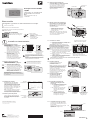 1
1
-
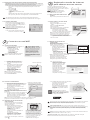 2
2